Hur man gör Boomerang från befintlig video 2022
Vi vet alla hur underhållande boomerang kan vara. Med ett ögonblick eller föremål som loopar fram och tillbaka i en video förvandlar det ett tråkigt ögonblick till ett roligt. Men har du någonsin velat förvandla en video till Boomerang som sparas på din smartphone?
Vi är här med denna handledning för att förverkliga din önskan. Följ stegen här för att gör Boomerang från befintlig video i Kamerarulle eller Galleri på iPhone respektive Android.
Missa inte: Hur man spelar musik och spelar in samtidigt
Låt oss först se de snabba stegen för Android-telefoner.
Innehåll
Hur man skapar Boomerangs från befintliga videor på Android
- installera Looper – Boomerang Video Converter från Play Store.
- I appen trycker du på Låda under Kamera knapp.
- Välj önskad video och vänta tills den laddas.
- Välj önskad del av videon och tryck på Välj Scen
- Använd knapparna längst ned för att ändra ljudet, välja ordning eller använda ett filter.
- När du är klar trycker du på Slinga det.
- Lägg till en bildtext till din video.
- Nu kan du ladda upp den till Looper-servern genom att trycka på Ladda upp till Looper.
- Eller så kan du dela videon genom att trycka på Dela.
- Hitta din video i mappen Rekyl i dina foton på telefonen.
Låt oss nu titta på dessa steg i detaljer inklusive skärmdumpar och även hur man gör det på iPhone.
Gör Boomerang från befintlig video med skärmdumpar
Så, som du redan har gissat, finns det appar för både Android och iOS som låter dig konvertera videor till Boomerang. Efter att ha provat några, hittade vi de som fungerar som en charm.
Så låt oss komma till metoden för Android först. iOS-användare kan hoppa till nästa senare i artikeln.
Konvertera video till Boomerang på Android
- Installera appen Looper – Boomerang Video Converter från Play butik.
- Öppna appen efter framgångsrik installation. Du kan skapa ett konto eller använda det som Gäst.
- Ge appen nödvändiga behörigheter.
- Öppna appen och inuti appen, tryck på Låda under Kamera knapp.

5. Välj önskad video som du vill konvertera och vänta tills den laddas helt i appen.
6. Välj den del av videon som du vill inkludera genom att dra reglage för de början och slut längst ner (se skärmdumpen nedan).
7. Knacka nu på Välj Scen att fortsätta.

8. Använd knapparna längst ner för att ändra eller stänga av ljudet, välj ordningoch applicera ett filter (se skärmdumpen nedan).
9. När du är klar trycker du på Slinga det.

10. Berätta lite om din video och lägg till en bildtext gör det spännande (se skärmdumpen nedan).
11. Nu kan du ladda upp den till Looper-servern genom att trycka på Ladda upp till Looper eller så kan du dela videon genom att trycka på Dela.

Missa inte artiklarna nedan som vi handplockat åt dig.
- Dubsmash alternativa appar för att skapa Lip Sync-videor
- Hur man delar videor på flera plattformar samtidigt
- Hur man tar bort sång från en låt med Audacity
- Video Star Alternativa appar för att skapa fantastiska videor
Förvandla video till Boomerang på iOS
1. För att komma igång måste du installera AvivA – loopvideor och foton app. Den finns för gratis i App Store.
2. Starta appen när den är installerad och ge den åtkomst till dina foton. Appen hämtar videorna från din kamerarulle och visar dem för dig. Tryck på önskad video från kamerarullen som du vill konvertera till Boomerang.
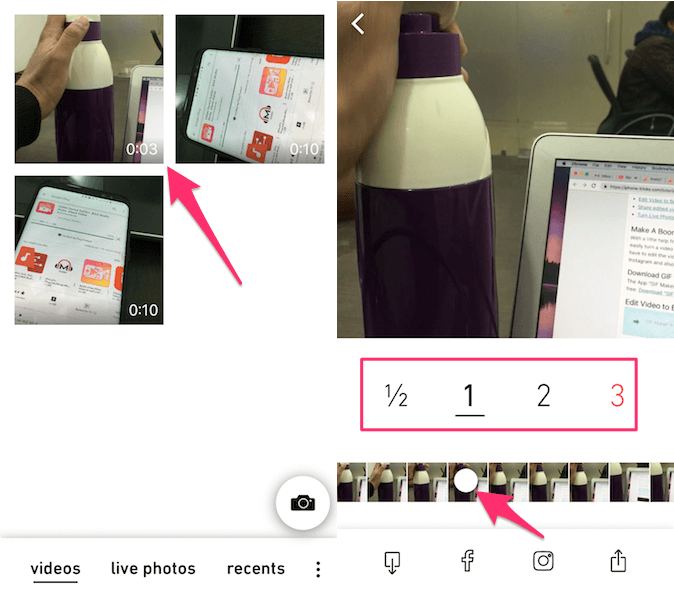
3. Den valda videon laddas i appen. Flytta vit prick i videons tidslinje längst ned för att välja startpunkten för bumerangen. Du har alternativ för att välja längden på bumerangvideon/GIF. Du kan välja mellan en halv sekund, 1, 2 eller 3 sekunder.
4. Nu, om du vill ha mer redigeringsalternativ sedan svep uppåt i avsnittet där du ser alternativen för att välja tid. Här kan du lägga till text till videon om du vill och välja fart för Boomerang med hjälp av reglaget.
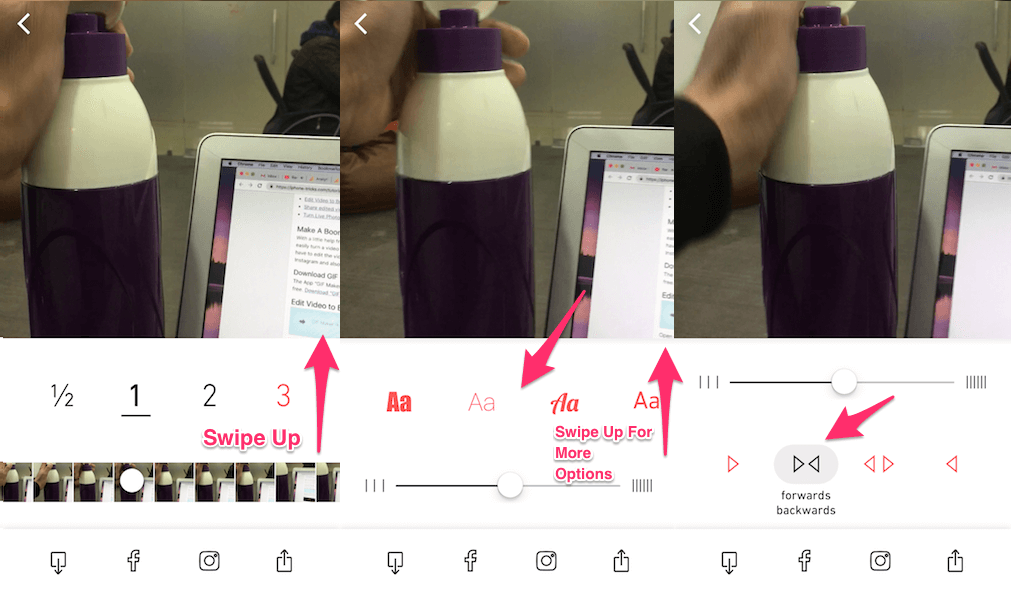
5. På glider uppåt återigen hittar du alternativ för att ställa in riktning för videon. Som standard är den inställd på framåt bakåt som är ingenting annat än Boomerang. Om du vill kan du välja andra riktningar som baklänges framåt, bara baklängesEtc.
6. När du är nöjd med alla inställningar kan du spara videon i kamerarullen med hjälp av spara ikon längst ner till vänster. Eller så kan du direkt dela bumerangen till andra plattformar med hjälp av dela ikonen längst ner till höger.
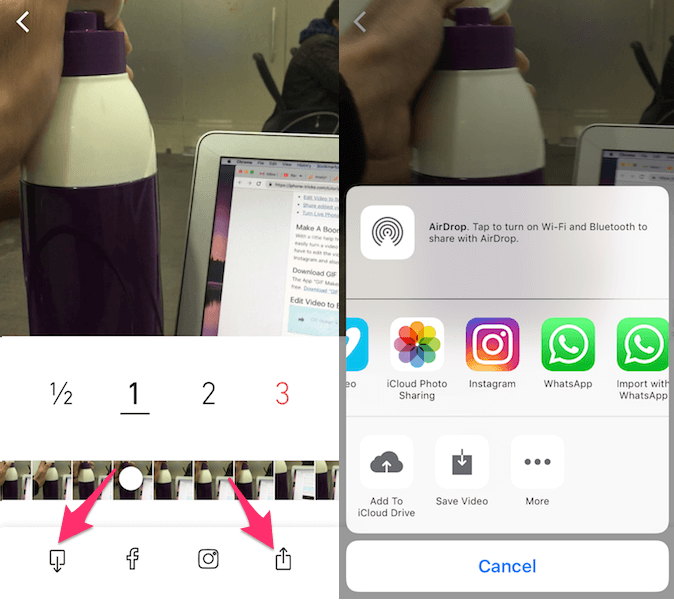
Med detta har du gjort bumerang från en förinspelad video på iPhone.
Missa inte: Hur man trimmar YouTube-videor online och laddar ner dem
Vanliga frågor
Kan du förvandla en video till en bumerang?
Du kan förvandla en video till en boomerang genom att använda appar på Android eller iPhone som appen Looper – Video Boomerang Converter från Play Store. Den har olika alternativ inklusive beställning och ljud för att göra ett bumerangklipp.
Hur sparar man en bumerangvideo?
Du behöver inte spara en bumerangvideo själv eftersom de automatiskt sparas i din telefon när du är klar med att skapa dem i appen. För att se dina Boomerangs, gå till telefonens kamerarulle. Looper-appen sparar videon i mappen Rekyl.
Hur lägger du upp bumerangvideor på Instagram?
För att lägga bumerangvideor på Instagram i Looper-appen, tryck på Dela efter att du skapat din video. Välj Instagram Stories eller Instagram-flöde beroende på var du vill lägga upp din video.
Kan jag loopa en video på iPhone?
Du kan loopa en video på iPhone genom att använda AvivA – loopvideor och foton app. Välj önskad video, välj fragmentet du vill konvertera och riktningen för videon och dela eller spara den.
Sammanfatta
Det här var de enklaste sätten att förvandla sparade videor i Galleri eller Camera Roll till Boomerang. Ge dessa appar ett försök och låt oss veta din erfarenhet av dem eller någon annan liknande app i kommentarerna nedan. Glöm inte heller att du nu har möjlighet att göra rullar av dina videor – försök och se hur förvånade dina följare kommer att bli!
Om du tyckte att informationen var värdefull, dela den här artikeln på sociala medier.
Senaste artiklarna